PS快速选择工具制作瀑布图文详解
PS快速选择工具非常好用,比如要制作瀑布之类的不规则图形,用起来很方便,今天小编向大家介绍了PS快速选择工具制作瀑布方法,主要针对初学者来编写,感兴趣的朋友到下文了解一下吧。
以下是原图和制作后的效果图。


方法/步骤
在PS中打开有瀑布的图片。

选择快速选择工具,调整大小为10像素,小一点选择图形区域好用一些。
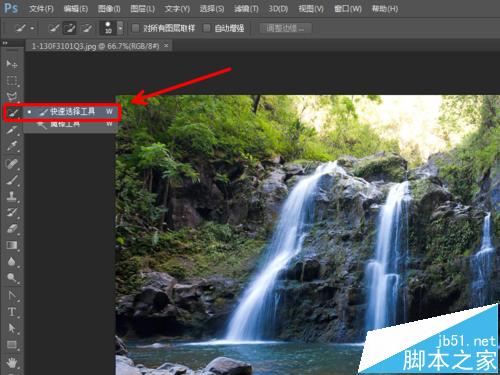
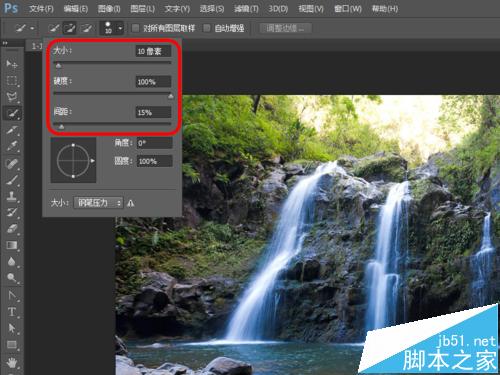
在左侧的瀑布上点击鼠标选取,瀑布进入水中的部分选大一些,为了使得后期效果更形象过渡更自然,小编把水中的那块石头也选上了。

选好后,可以调整边缘,比如把半径调整为6.8像素。

按下Ctrl+C和Ctrl+V,复制瀑布图层。
选择移动工具,拖动复制后的图层到图片右侧。

按下Ctrl+T,变换大小。使得瀑布上缘延伸到图片之外。
感觉差不多好了之后按下Enter键。
如果不满意,可以重复进行变换。
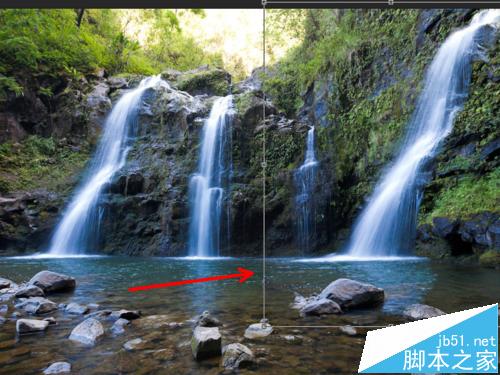
最后制作出来的效果如下图。
是不是很简单,初学的朋友可以试着做一做。
如果朋友们觉得不满意,可以再对瀑布层进行调整,或者对瀑布覆盖下面的图片区域进行适当的变形调整。这个就有些难度了,后续的经验小编会和大家分享操作方法。

更多PS快速选择工具制作瀑布图文详解相关教程请关注php中文网photoshop图片处理教程栏目!

핫 AI 도구

Undresser.AI Undress
사실적인 누드 사진을 만들기 위한 AI 기반 앱

AI Clothes Remover
사진에서 옷을 제거하는 온라인 AI 도구입니다.

Undress AI Tool
무료로 이미지를 벗다

Clothoff.io
AI 옷 제거제

AI Hentai Generator
AI Hentai를 무료로 생성하십시오.

인기 기사

뜨거운 도구

메모장++7.3.1
사용하기 쉬운 무료 코드 편집기

SublimeText3 중국어 버전
중국어 버전, 사용하기 매우 쉽습니다.

스튜디오 13.0.1 보내기
강력한 PHP 통합 개발 환경

드림위버 CS6
시각적 웹 개발 도구

SublimeText3 Mac 버전
신 수준의 코드 편집 소프트웨어(SublimeText3)

뜨거운 주제
 7439
7439
 15
15
 1368
1368
 52
52
 76
76
 11
11
 31
31
 19
19
 ps 일련번호 cs5 영구 무료 2020
Jul 13, 2023 am 10:06 AM
ps 일련번호 cs5 영구 무료 2020
Jul 13, 2023 am 10:06 AM
PS 일련 번호 cs5 영구 무료 2020에는 다음이 포함됩니다. 1. 1330-1384-7388-4265-2355-8589(중국어) 2. 1330-1409-7892-5799-0412-7680(중국어) -8375-9492-6951(중국어), 4. 1330-1971-2669-5043-0398-7801(중국어) 등
 ps에서 선택한 영역을 삭제하는 방법
Aug 07, 2023 pm 01:46 PM
ps에서 선택한 영역을 삭제하는 방법
Aug 07, 2023 pm 01:46 PM
PS에서 선택한 영역을 삭제하는 단계: 1. 편집하려는 사진을 엽니다. 2. 적절한 도구를 사용하여 선택 영역을 만듭니다. 3. 다양한 방법을 사용하여 선택 영역의 콘텐츠를 삭제할 수 있습니다. 삭제" 키, "힐링 브러시 도구" 사용, "내용 인식 채우기" 사용, "스탬프 도구" 등 사용 4. 도구를 사용하여 눈에 띄는 흔적이나 결함을 수정하여 사진을 더욱 자연스럽게 보이게 합니다. 5 . 편집이 완료되면 메뉴바의 "파일" > "저장"을 클릭하여 편집 결과를 저장하세요.
 ps 설치 시 레지스트리 값 오류 160을 쓸 수 없는 경우 수행할 작업
Mar 22, 2023 pm 02:33 PM
ps 설치 시 레지스트리 값 오류 160을 쓸 수 없는 경우 수행할 작업
Mar 22, 2023 pm 02:33 PM
ps 설치 시 레지스트리 값을 쓸 수 없는 경우 오류 160에 대한 해결 방법: 1. 컴퓨터에 2345 소프트웨어가 있는지 확인하고, 있으면 소프트웨어를 제거합니다. 2. "Win+R"을 누르고 "Regedit"를 입력하여 시스템 레지스트리를 엽니다. 를 누른 다음 "Photoshop.exe"를 찾아 Photoshop 항목을 삭제하세요.
 빠르게 시작하는 데 도움이 되는 5가지 권장 모바일 Java 프로그래밍 소프트웨어
Jan 10, 2024 am 10:06 AM
빠르게 시작하는 데 도움이 되는 5가지 권장 모바일 Java 프로그래밍 소프트웨어
Jan 10, 2024 am 10:06 AM
적합한 모바일 Java 프로그래밍 소프트웨어 선택: 이 5가지 도구는 스마트폰의 인기와 기능 향상으로 인해 빠르게 시작하는 데 도움이 됩니다. 일반적으로 사용되는 프로그래밍 언어인 Java는 모바일 애플리케이션 개발에서 중요한 역할을 합니다. 그러나 모바일 Java 프로그래밍을 수행하려면 개발 효율성과 품질을 향상시킬 수 있는 적합한 소프트웨어 도구를 선택해야 합니다. 이 기사에서는 빠르게 시작하는 데 도움이 되는 5가지 뛰어난 모바일 Java 프로그래밍 소프트웨어를 소개합니다. AndroidStudio: 제작됨
 PS 인터페이스 글꼴이 너무 작으면 어떻게 해야 합니까?
Dec 01, 2022 am 11:31 AM
PS 인터페이스 글꼴이 너무 작으면 어떻게 해야 합니까?
Dec 01, 2022 am 11:31 AM
너무 작은 PS 인터페이스 글꼴 수정 방법: 1. PS를 열고 PS 상단 메뉴 표시줄에 있는 "편집" 버튼을 클릭하여 편집 메뉴를 확장합니다. 2. 확장된 편집 메뉴에서 "기본 설정" 버튼을 클릭합니다. 3. 인터페이스 설정에서 사용자 인터페이스 글꼴 크기를 "대형"으로 설정하고 UI 배율을 "200%"로 설정한 다음 설정을 저장한 다음 PS를 다시 시작하면 적용됩니다.
 PS에서 선화를 추출하는 과정 소개
Apr 01, 2024 pm 12:51 PM
PS에서 선화를 추출하는 과정 소개
Apr 01, 2024 pm 12:51 PM
1. 아래 그림과 같이 소프트웨어를 열고 재료 조각을 가져옵니다. 2. 그런 다음 ctrl+shift+u를 눌러 색상을 제거합니다. 3. 그런 다음 Ctrl+J를 눌러 레이어를 복사합니다. 4. 그런 다음 Ctrl+I를 반대로 한 다음 레이어 혼합 모드를 Color Dodge로 설정합니다. 5. 필터--기타--최소를 클릭합니다. 6. 팝업 대화 상자에서 반경을 2로 설정하고 확인을 클릭합니다. 7. 드디어 추출된 라인 드래프트를 볼 수 있습니다.
 PowerShell을 사용하여 작업을 자동화하는 방법
Feb 20, 2024 pm 01:51 PM
PowerShell을 사용하여 작업을 자동화하는 방법
Feb 20, 2024 pm 01:51 PM
IT 관리자이거나 기술 전문가라면 자동화의 중요성을 인식해야 합니다. 특히 Windows 사용자의 경우 Microsoft PowerShell은 최고의 자동화 도구 중 하나입니다. Microsoft는 타사 응용 프로그램을 설치할 필요 없이 자동화 요구 사항에 맞는 다양한 도구를 제공합니다. 이 가이드에서는 PowerShell을 활용하여 작업을 자동화하는 방법을 자세히 설명합니다. PowerShell 스크립트란 무엇입니까? PowerShell을 사용한 경험이 있다면 명령을 사용하여 운영 체제를 구성했을 수 있습니다. 스크립트는 .ps1 파일에 있는 이러한 명령의 모음입니다. .ps1 파일에는 기본 Get-Help와 같이 PowerShell에서 실행되는 스크립트가 포함되어 있습니다.
 Go 언어 GUI 프레임워크 백과사전: 자신에게 가장 적합한 도구를 선택하세요
Mar 24, 2024 pm 10:24 PM
Go 언어 GUI 프레임워크 백과사전: 자신에게 가장 적합한 도구를 선택하세요
Mar 24, 2024 pm 10:24 PM
컴퓨터 기술의 급속한 발전으로 그래픽 사용자 인터페이스(GUI)는 인간과 컴퓨터의 상호 작용에 없어서는 안 될 부분이 되었습니다. 개발자가 그래픽 인터페이스 프로그램을 개발하는 강력한 도구인 GUI 프레임워크는 프로그램의 사용 편의성과 미적 측면을 향상시키는 데 중요한 역할을 합니다. 그중 Go 언어는 효율적이고 간결하며 배우기 쉽고 사용하기 쉬운 프로그래밍 언어이며 선택할 수 있는 뛰어난 GUI 프레임워크도 많이 있습니다. 이 기사에서는 일반적으로 사용되는 Go 언어 GU를 소개합니다.




